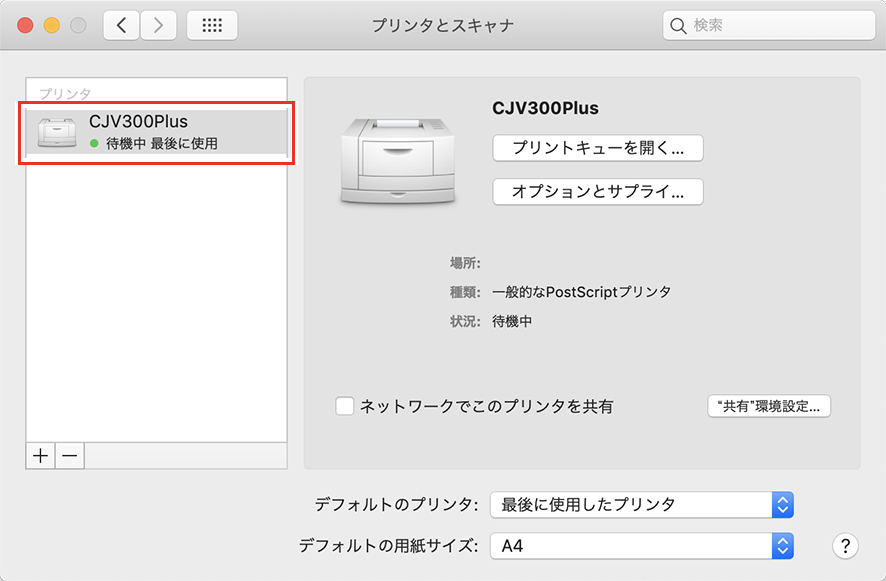手動でプリンターを追加する
ブラウザーリストからRasterLinkPCが見つからない場合、以下のように手動で追加します。
- [プリンタの追加]ウインドウのツールバーから[
 ]または[
]または[ ]アイコン(詳細)を選択します。
]アイコン(詳細)を選択します。
- ツールバーに[
 ]アイコン(詳細)が無い場合、以下の手順で追加します。
]アイコン(詳細)が無い場合、以下の手順で追加します。
- [Control]キーを押しながらツールバーをクリックし、表示されるポップアップメニューから[ツールバーをカスタマイズ]を選択します。

- [
 ]または[
]または[ ]アイコン(詳細)をツールバーにドラッグします。
]アイコン(詳細)をツールバーにドラッグします。
- [完了]をクリックします。

- [種類]で、[Windows printer via spoolss]を選択します。

- [URL]に以下のアドレスを入力し、[名前]にMacOS上に表示させるプリンター名を入力します。
- "smb://RasterLink7のホスト名/共有プリンター名"
または
- "smb://RasterLink7のIPアドレス/共有プリンター名"
ホスト名とIPアドレスの確認方法
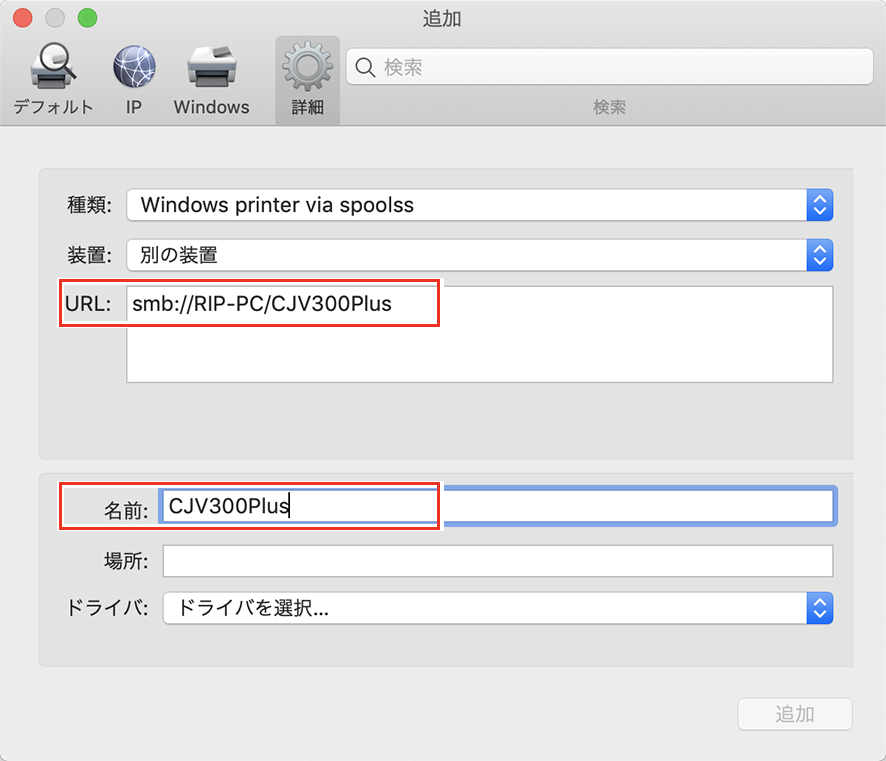
- [ドライバ]で[その他]を選択します。

- マウントしたPPD7フォルダー内の“MKR71001.gz”を選択し、[開く]をクリックします。

- "MKR71001.gz"を選択できない場合は、"MKR71001.gz"が選択できない場合をご覧の上、ドライバーを選択してください。
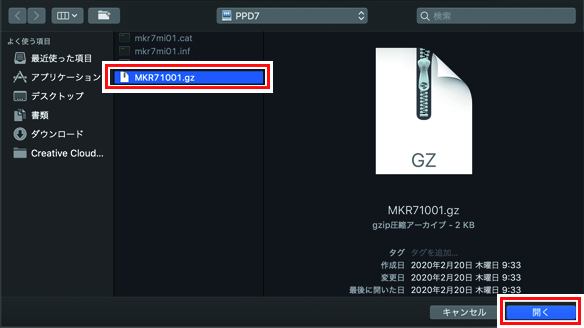
- [ドライバ]に[MimakiInkjetPrinter(for macOS)]が表示されていることを確認し、[追加]をクリックします。
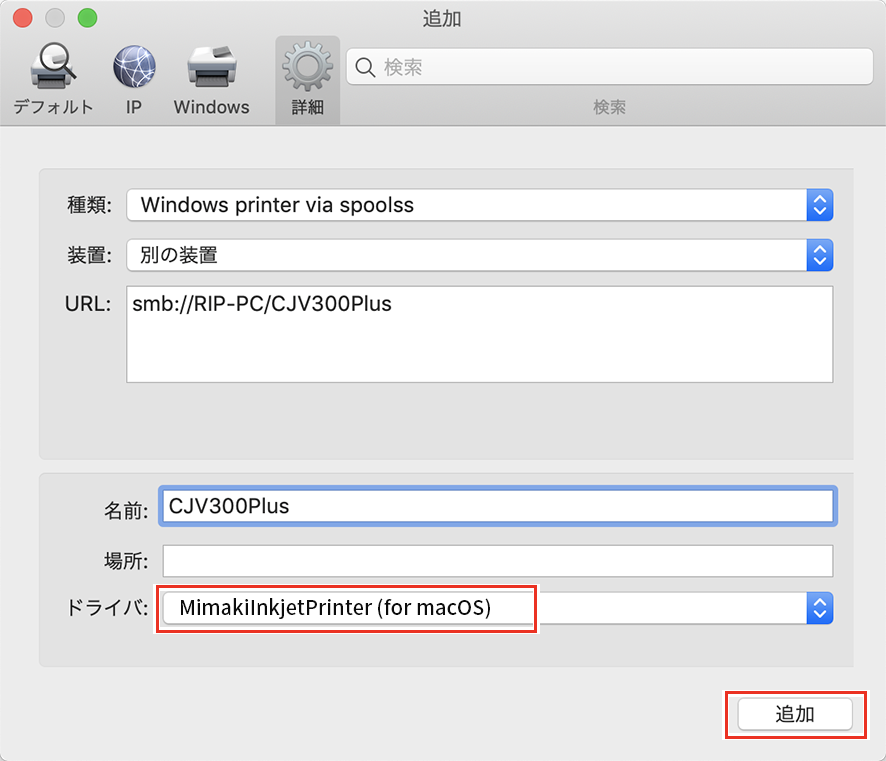
- リストに追加したプリンターが表示されます。